Inhaltsübersicht
Das Erstellen einer RAR-Datei zum Komprimieren und Speichern unserer wertvollen Dokumente ist etwas, das wir häufig tun. Aber wie viele von Ihnen haben schon einmal darüber nachgedacht: Was ist, wenn Sie das Passwort vergessen? Gibt es eine Möglichkeit, wieder Zugang zu erhalten?
Bei so vielen Passwörtern, die wir heutzutage haben, ist es unmöglich, sich alle zu merken. Nun, wenn Sie Ihr Gmail-Passwort vergessen, klingt das vielleicht nicht so heftig wie das Vergessen des Passworts einer RAR-Datei. Denn es gibt keine Möglichkeit, die Datei zu entsperren, vor allem wenn Sie Mac-Benutzer sind. Klingt wie ein Fehler?
Bevor Sie die Taste für eine weitere Enttäuschung drücken, wollen wir Ihnen die Antwort sagen.
Gibt es eine Möglichkeit, das RAR-Passwort auf dem Mac zu entsperren?
Vielleicht haben Sie schon verschiedene Methoden ausprobiert, um Ihre RAR-Datei zu entsperren, bevor Sie hierher kamen. Es gibt keine richtige Methode, nach der Sie das RAR-Passwort auf dem Mac entsperren können. Aber alles dank unserer professionellen Tech-Geeks! Wir haben 2 Methoden für Sie gefunden, um Ihre RAR-Datei auf dem Mac zu entsperren, indem Sie unserer Anleitung folgen. Scrollen Sie durch, um ein klareres Bild zu erhalten!
Wie kann man das RAR-Passwort auf dem Mac entsperren?
Es gibt zwei Methoden, mit denen Sie das RAR-Passwort auf dem MAC entsperren können. Zum einen können Sie eine Datei mit der Endung ‘.bat’ erstellen und zum anderen können Sie das Tool cRARk unlocker verwenden. Wir haben beide Methoden hier aufgelistet. Blättern Sie durch und lernen Sie die einfachen Schritte.
Passwortgeschütztes RAR auf Mac mit CMD entsperren
Es ist ein bisschen schwierig, RAR-Dateien zu öffnen, ohne das Passwort zu haben. Aber die Umgehungsmöglichkeiten, die wir hier vorgestellt haben, werden Ihnen sicherlich helfen, den Zugang zu erhalten. Sie können die Eingabeaufforderung verwenden, um die Datei zu entsperren.
Alles, was Sie tun müssen, ist, ein Batch-Skript zu erstellen. Ein Batch-Skript, das eine Befehlsfolge enthält, ist nichts anderes als eine DOS-Datei. Wenn Sie eine Batch-Datei mit der Erweiterung .bat erstellen und sie auf Ihrem System ausführen, wird automatisch die Eingabeaufforderung geöffnet.
Führen Sie die folgenden einfachen Schritte aus, um eine Datei mit der Erweiterung .bat auf Ihrem Mac zu erstellen und auszuführen.
Schritt 1: Öffnen Sie zunächst Notepad auf Ihrem System.
Schritt 2: Wenn sich der Editor öffnet, geben Sie den Code für das Batch-Skript ein, den Sie leicht aus dem Internet beziehen können.
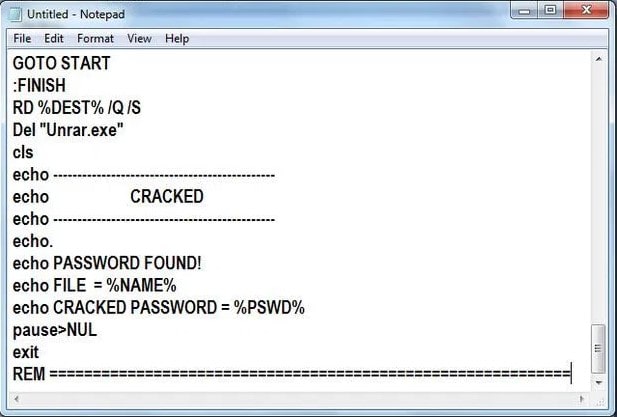
Schritt 3: Speichern Sie nun die Notepad-Datei unter dem Namen "Cracker.bat". Stellen Sie sicher, dass die Dateierweiterung als .bat-Datei gespeichert wird.
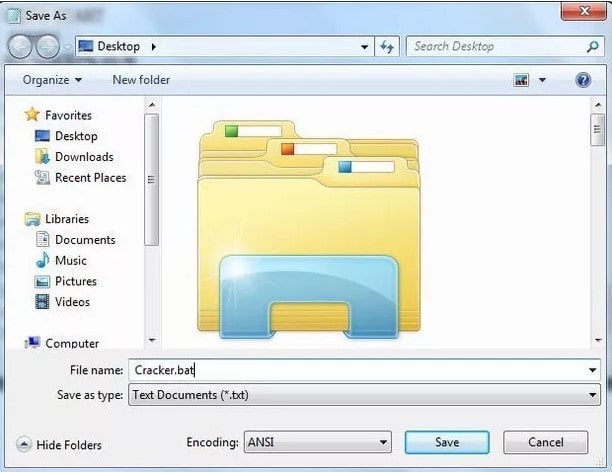
Schritt 4: Sobald Sie fertig sind, suchen Sie die Datei in Ihrem System und öffnen Sie sie. Daraufhin öffnet sich das Fenster der Eingabeaufforderung.
Schritt 5: Wenn die Eingabeaufforderung nach dem Dateinamen fragt, geben Sie den Namen der Datei ein, die Sie entsperren möchten. Vergewissern Sie sich, dass Sie die Erweiterung mit angeben.
Schritt 6: Nun werden Sie aufgefordert, den Speicherort der Datei anzugeben. Geben Sie den Speicherort der Datei ein und drücken Sie die Eingabetaste
Schritt 7: Die Eingabeaufforderung benötigt einige Zeit, um das Kennwort zu knacken, je nach Länge und Komplexität des Kennworts.
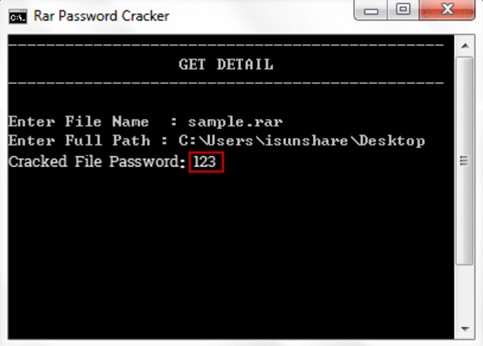
Verwenden Sie cRARk, um das RAR-Passwort auf dem Mac zu entsperren
Sie können cRARk verwenden, um RAR-Dateien auf dem Mac zu entsperren. cRARk ist ein Dienstprogramm, das sowohl für Mac- als auch für Windows-Benutzer verfügbar ist. Dieses Kommandozeilen-Tool zum Knacken von RAR-Passwörtern ist auch für Linux verfügbar. Wenn Ihr System über einen leistungsstarken Grafikprozessor verfügt, können Sie auch problemlos mit CUDA arbeiten.
Während einige der Benutzer sagten, dass das Tool nicht auf dem Mac funktioniert, ist es eine Tatsache, dass diese Freeware-Software eine große Menge an Zeit benötigt, um das Passwort Ihrer RAR-Datei zu knacken. Wenn Sie sich an einige grundlegende Informationen über das Passwort erinnern, wie z.B. die Anzahl der Zeichen oder spezifische Details über die Kombination des gesamten Passworts, wird der Prozess des Knackens des Passworts viel schneller. Befolgen Sie die spezifische Richtlinie hier und verwenden Sie cRARk, um passwortgeschützte RAR Mac zu entsperren.
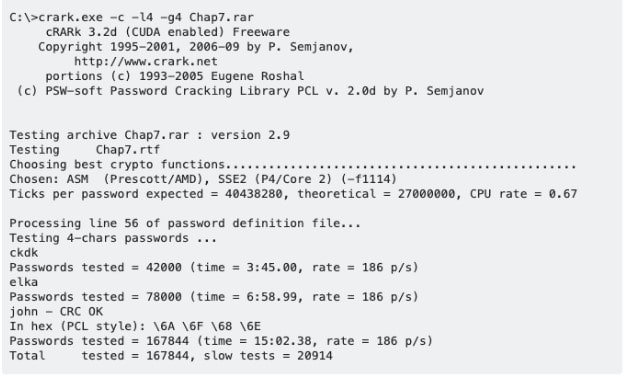
Schritt 1: Installieren Sie zunächst cRARk auf Ihrem System und öffnen Sie es entweder über das Menü oder die folgende Befehlszeile: cd /pentest/passwords/crark/
Öffnen durch das Menü beinhaltet-Start/Dragon –> Backtrack –> Privilege Escalation –> Password Attacks –> OfflineAttacks –> Crark
Schritt 2: Sobald Sie das Menü geöffnet haben, beginnen Sie mit der Erstellung einer password.def-Datei.
Schritt 3: Kopieren Sie entweder die Datei english.def oder die Datei crackme.def in die Datei password.def, um die Datei zu erstellen.
Schritt 4: Ändern Sie nun die Datei password.def, um die von Ihnen benötigten Optionen zu berücksichtigen.
Schritt 5: Wählen Sie dann unter der Doppelraute die gewünschte Prüfmethode aus.
Je nach Passwortkombination müssen Sie eine andere Befehlszeile eingeben.
- Wenn Ihr Passwort nur aus Zahlen besteht:
nano passwort.def
[$1]*
- Wenn es nur Kleinbuchstaben sind:
nano passwort.def
[$a]*
- Wenn es nur Großbuchstaben sind:
nano passwort.def
[$A]*
- Wenn Sie sich bei der Passwortkombination nicht sicher sind, dann:
nano passwort.def
[$a $A $1]*
Schritt 6: Abschließend speichern und beenden. Wenn Ihr System CUDA nicht verwenden kann, müssen Sie die Option mit dem Befehl -c während des Tests deaktivieren
Jetzt können Sie das RAR-Passwort auf dem Mac mit einer der beiden Methoden leicht entsperren. Wenn man die Komplexität der beiden Methoden in Betracht zieht, können wir verstehen, dass es viele gibt, die mit den beiden oben genannten Methoden keine praktikable Lösung finden können. Wenn keine der Methoden es Ihnen ermöglicht, RAR-Dateien ohne Passwort auf dem Mac zu entsperren, empfehlen wir Ihnen, Ihre Dateien auf einen Windows-PC zu verschieben und einen Passwort-Entsperrer zu verwenden, um die Arbeit zu erledigen.
Bester RAR-Passwort-Entsperrer für Windows
Wenn Sie ein Windows-Benutzer sind und nach dem besten RAR-Passwort-Entsperrer-Tool suchen, dann haben wir es hier für Sie. Mit einer einfachen Benutzeroberfläche kann iSeePassword Dr.RAR Ihnen helfen, die Arbeit auf Ihrem Windows-System ganz einfach zu erledigen. Wir haben alle erforderlichen Schritte beschrieben, mit denen Sie Ihr RAR-Dateipasswort auf dem Windows-Computer mit iSeePassword Dr.RAR knacken können. Aber bevor Sie mit den Schritten fortfahren, lassen Sie uns einen Überblick über die Hauptfunktionen von iSeePassword Dr.RAR Password Recovery Tool haben.
Wesentliche Merkmale:
- Mit 4 Wiederherstellungsmethoden, die eine hohe Erfolgsquote gewährleisten.
- Die Multicore-CPU- oder GPU-Beschleunigungstechnologie macht den Wiederherstellungsprozess 15-mal schneller.
- Es hat eine einfache und leicht zu bedienende Schnittstelle.
- Der Status der Passwortwiederherstellung kann für eine spätere Wiederherstellung gespeichert werden.
- Das Programm wurde vom iMyFone-Team entwickelt, daher ist es sicher und zuverlässig in der Anwendung.
Nun, da Sie die wichtigsten Funktionen kennen, müssen Sie sich das Tool besorgen und es verwenden, um Ihr RAR-Passwort wiederherzustellen. Folgen Sie den Schritten unten und Sie können es leicht machen.
Schritt 1: Sobald Sie mit der Installation fertig sind, starten Sie die Anwendung auf Ihrem System. Klicken Sie nun auf dem Bildschirm RAR Password Recovery auf die Option Hinzufügen, um Ihr gesperrtes RAR-Archiv hochzuladen.
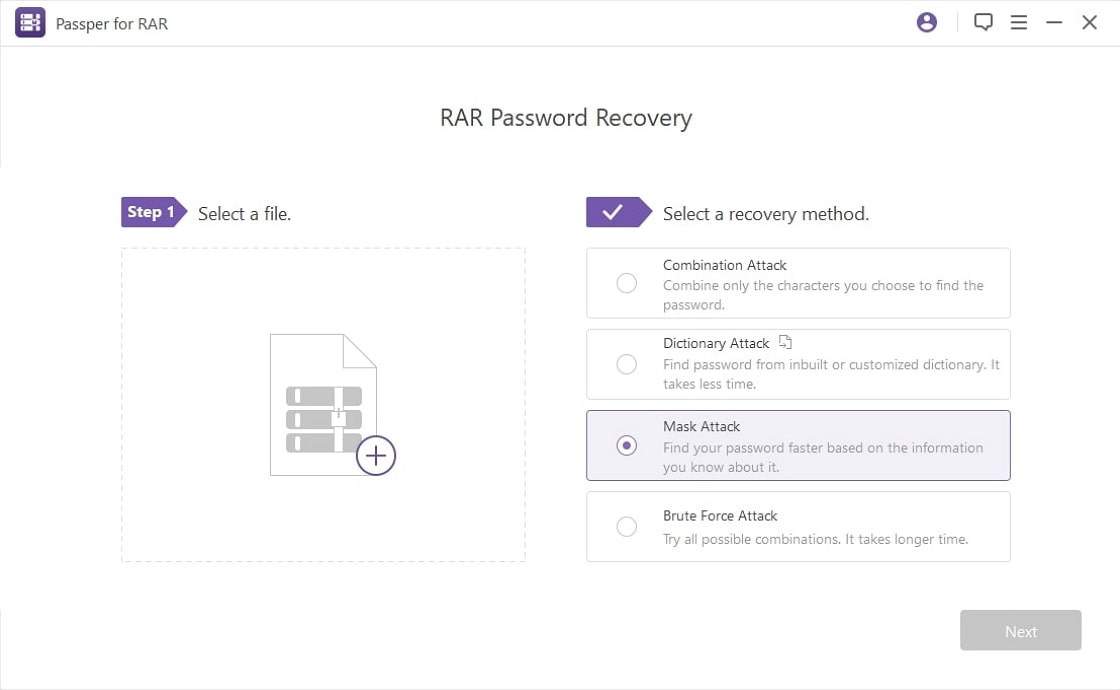
Schritt 2: Wählen Sie nun die Wiederherstellungsmethode oder die Art des Angriffs. iSeePassword Dr.RAR bietet Ihnen 4 Wiederherstellungsoptionen. Alle 4 Wiederherstellungsmethoden sind für verschiedene Situationen geeignet.
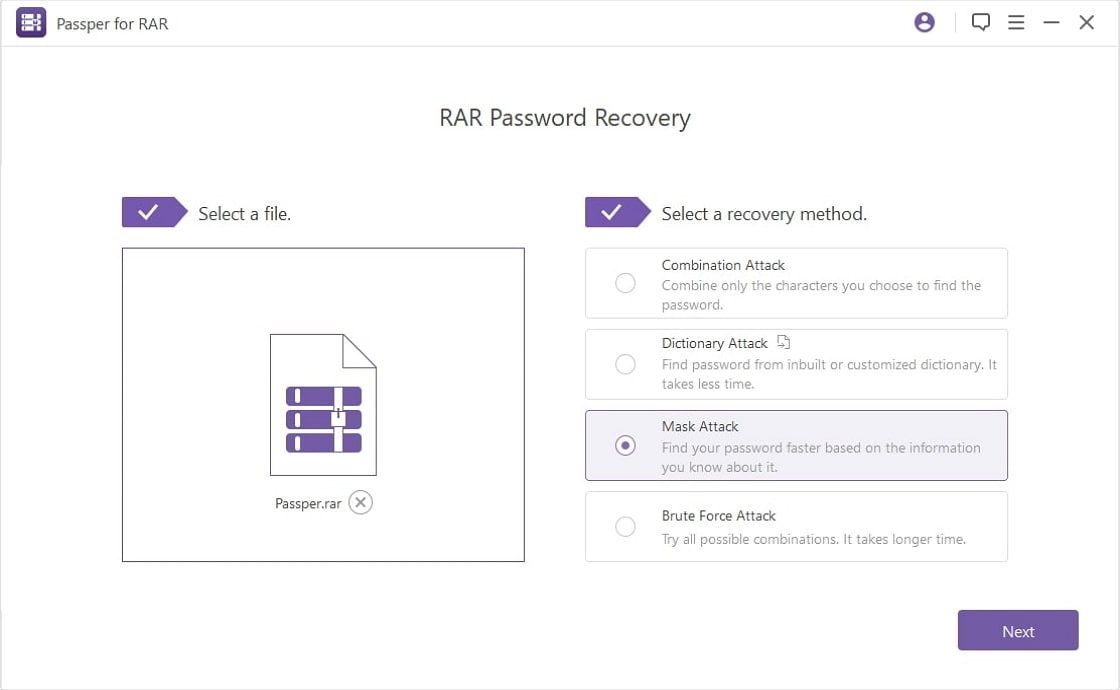
Schritt 3: Nachdem Sie die geeignete Wiederherstellungsoption ausgewählt haben, klicken Sie auf die Schaltfläche Wiederherstellen. Nach einer kurzen Zeit wird das Passwort wiederhergestellt und auf dem Bildschirm angezeigt.
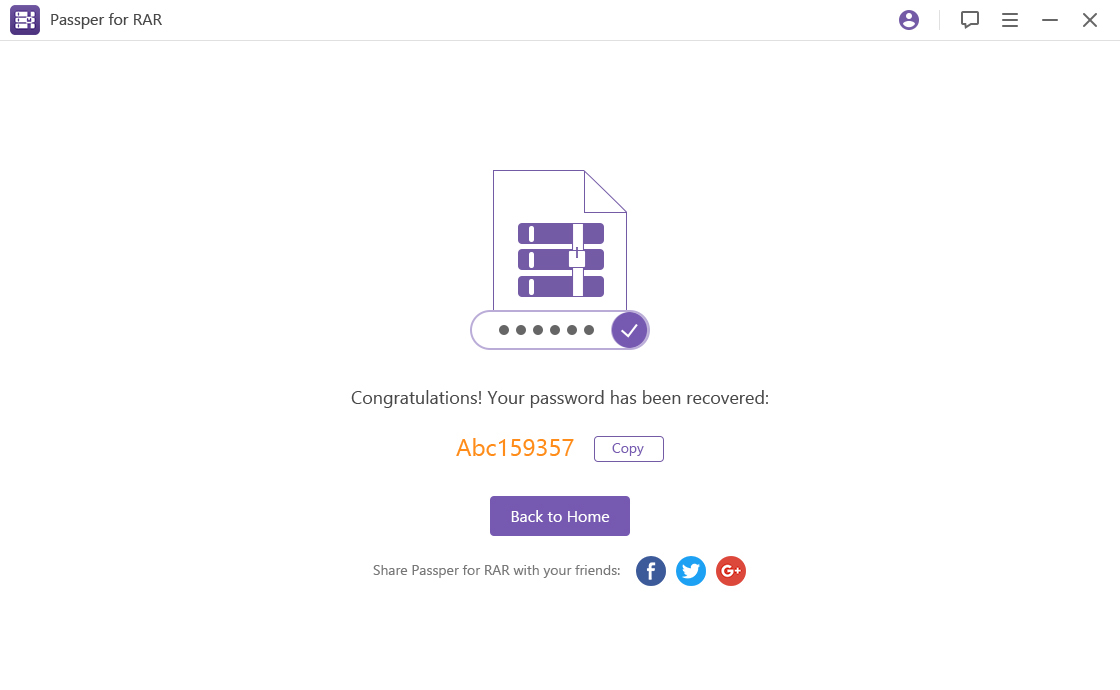
Fazit
Ich hoffe, Sie haben Ihr RAR-Dateipasswort auf Mac bereits erfolgreich entschlüsselt. Nachdem Sie diesen Artikel gelesen haben, werden Sie feststellen, dass es schwer ist, ein Programm zu finden, das das RAR-Passwort auf dem Mac wiederherstellen kann. Um den Mac-Benutzern zu helfen, erwägt iSeePassword Dr.RAR die Entwicklung einer Mac-Version. Schreiben Sie uns Ihre Idee in das Feld unten!